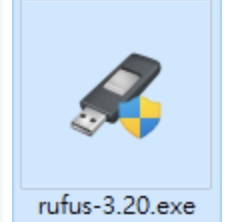安装AMD电脑配置的步骤是做好准备工作、安装处理器、安装内存条等。随着科技的不断进步,个人电脑的性能和需求也随之变化。AMD(Advanced Micro Devices)近年来在处理器和图形显卡方面的表现愈发强劲,成为许多PC玩家和专业工作者的首选品牌。
一、选择AMD电脑配置的优势
选择AMD电脑配置主要有以下几个优势:
1.
性价比高:AMD的处理器和显卡通常在价格上比竞品更具优势,提供更高的性能/价格比。
2.
多核性能:AMD的Ryzen系列处理器提供更好的多线程性能,非常适合专业工作和游戏需求。
3.
强大的集成显卡:许多AMD处理器内置强大的集成显卡,适合日常的办公和轻度游戏需求。
4.
超频潜力:许多AMD产品支持超频,通过适当的设置可以获得更佳的性能。
二、AMD电脑配置的基本组成部分
在开始安装AMD电脑之前,了解基本组成部分非常重要。以下是构建一台AMD电脑所需的主要部件:
|
组件 |
说明 |
|
处理器 |
AMD Ryzen系列(如Ryzen 5 5600X) |
|
主板 |
兼容AMD处理器的主板(如B550、X570) |
|
显卡 |
AMD Radeon系列(如RX 6600 XT)或集成显卡 |
|
内存 |
建议至少16GB DDR4 |
|
存储 |
SSD(建议NVMe)+ HDD |
|
电源 |
足够的功率(450W以上) |
|
机箱 |
足够散热空间的机箱 |
|
散热器 |
自带的或升级版散热器 |
|
操作系统 |
Windows、Linux等 |

三、安装AMD电脑配置的步骤详解
步骤1:准备工作
在开始安装之前,请确保您已做好以下准备:
· 通常情况下在安静且空间足够的环境中进行安装。
· 准备好所有必要的工具,如螺丝刀、静电手环等。
· 务必阅读各个组件的说明手册,了解装配要求和兼容性。
步骤2:安装处理器
·
打开主板包装:将主板取出,并放置在一个清洁的表面上。
·
查找处理器插槽:找到CPU插槽,并了解插槽上的对齐标记。
·
安装处理器: 拆下保护盖。对齐处理器的金属角与插槽内的小缺口,轻轻将处理器放入插槽并固定位,按下锁扣。
·
安装散热器:在CPU顶部涂抹适量的导热膏,安装散热器,确保固定牢靠。
步骤3:安装内存条
·
选择内存插槽:通常插槽以颜色区分,建议插入到同一颜色的插槽中以开启双通道。
·
插入内存:对齐内存条与插槽,并施加一定的压力,确保内存条卡入到位。
步骤4:安装主板到机箱
·
确认机箱内的支撑柱位置:根据主板的孔位定位支撑柱。
·
固定主板:将主板对准支撑柱并通过螺丝固定主板。
步骤5:安装显卡
·
选择显卡插槽:找到主板上的PCI-E插槽,通常靠近处理器。
·
插入显卡:将显卡对准插槽,轻轻施加压力,直到听到“咔哒”声。
·
固定显卡:使用螺丝将显卡固定到机箱。
步骤6:安装存储设备
·
连接SSD/HDD:将M.2 SSD插入主板的M.2插槽,固定螺丝。将SATA硬盘连接到主板的SATA接口并供电。
·
整理线缆:使用扎带整理线缆,确保机箱内整洁。
步骤7:安装电源
·
放置电源:将电源放入机箱的托架,固定螺丝。
·
连接电源线:将主板电源线(24针)连接到主板电源插口。连接CPU电源线(4/8针)。连接显卡和存储设备的电源线。
步骤8:连接外设与启动测试
·
连接显示器、键盘、鼠标:确保所有外设均已连接。
·
启动测试:按下电源按钮,检查风扇转动、指示灯亮起。
步骤9:安装操作系统
·
准备USB安装盘:下载所需操作系统的镜像文件,并使用工具制作安装盘。
·
按屏幕提示进行安装:重启电脑,并选择从USB启动,按照提示安装操作系统。
四、最佳AMD配置推荐
|
类别 |
推荐组件 |
适用场景 |
|
办公/日常使用 |
AMD Ryzen 5 5600G, 16GB DDR4, 512GB SSD |
办公、轻度游戏 |
|
游戏配置 |
AMD Ryzen 5 5600X, RX 6600 XT, 16GB DDR4 |
大多数游戏、大众游戏 |
|
高性能工作站 |
AMD Ryzen 9 5900X, 32GB DDR4, 1TB NVMe |
3D建模、视频编辑等 |
通过以上步骤及推荐,您可以轻松地安装AMD电脑配置并享受高性能电脑带来的便利。随着硬件性能的提升,搭配选择的科学及合理也越发重要。希望本文的详细说明能为您提供有价值的参考,助力您打造理想的AMD电脑系统。